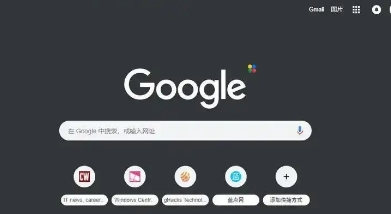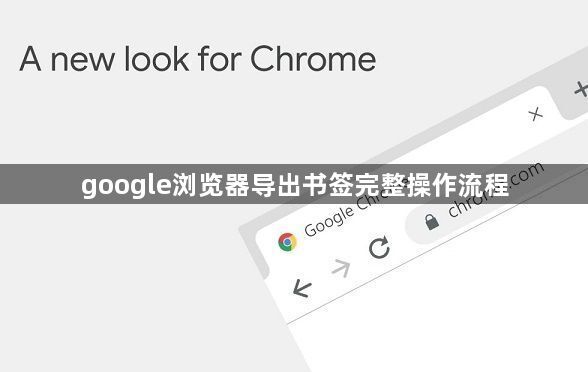
1. 打开书签管理器:在Chrome浏览器右上角,点击由三个竖点组成的“自定义及控制Google Chrome”图标,将鼠标移至弹出菜单中的“书签”一栏,在左侧出现的子菜单中点击“书签管理器”。
2. 选择导出选项:在书签管理器页面中,可以看到“导入”和“导出”等相关功能按钮,点击“导出书签”选项。
3. 设置导出参数并保存:在弹出的导出对话框中,可选择要导出的书签范围,如选择特定的文件夹或全部书签。接着选择文件的保存位置,建议选择一个方便查找的位置,然后点击“保存”按钮,书签就会以HTML文件的形式保存到指定位置。